NEC PC-VK18TGZEGの液晶割れの画面交換 修理方法、分解手順
 NEC VersaPro UltraLite PC-VK18TGZEGの液晶画面割れや表示不良がある場合は液晶パネル交換が必要です!
NEC VersaPro UltraLite PC-VK18TGZEGの液晶画面割れや表示不良がある場合は液晶パネル交換が必要です!
- 【NEC VersaPro PC-VK18TGZEG 液晶修理・分解方法 STEP 1】

液晶画面に亀裂が入ってしまっており黒くにじんでいるところがありますねが、内部ではwindows8の画面が見えておりますのでデータに関しては問題なさそうですね。
PC-VK18TGZEGはNECのウルトラブックLavie Zと同じ液晶修理方法となりますが、こちらでも詳細を公開しておりますので参考にしてください。
また液晶交換は2通りの修理方法があり、液晶上半身ごとの交換と液晶パネルだけの交換に分かれます。
今回の分解方法では修理としては難しい方である液晶パネルのみの交換方法を公開いたします!
- 【NEC VersaPro PC-VK18TGZEG 液晶修理・分解方法 STEP 2】
 まずはノートパソコン本体よりバッテリーの取り外しを行いますが、内蔵式のために簡単にバッテリーを外すことができません。
まずはノートパソコン本体よりバッテリーの取り外しを行いますが、内蔵式のために簡単にバッテリーを外すことができません。
ボトムケース内部にマザーボードとバッテリーを繋いでいるコネクター部分がありますのでそこを外したいと思います。
画像はパソコン本体裏側になり、丸部分がいつくもあることが確認できると思いますが、ネジ隠しと呼ばれるシールになっておりますのでピンセットなど先端のとがった工具を使い剥がしてしまいます。
- 【NEC VersaPro PC-VK18TGZEG 液晶修理・分解方法 STEP 3】
 するとネジ隠し内部にネジがあることが確認できると思いますので、プラスドライバーを使い全てのネジを外します。
するとネジ隠し内部にネジがあることが確認できると思いますので、プラスドライバーを使い全てのネジを外します。
- 【NEC VersaPro PC-VK18TGZEG 液晶修理・分解方法 STEP 4】
 ボトムケースを外すことができるとちょうど真ん中あたりにバッテリーとマザーボードを接続しているところが確認できると思いますが、バッテリー側のコネクターをスライドさせるようにすると外すことができます。
ボトムケースを外すことができるとちょうど真ん中あたりにバッテリーとマザーボードを接続しているところが確認できると思いますが、バッテリー側のコネクターをスライドさせるようにすると外すことができます。
コネクターを外すことができたら一度ボトムケースは仮止めをした方が後の作業効率が良くなりますのでオススメです。
- 【NEC VersaPro PC-VK18TGZEG 液晶修理・分解方法 STEP 5】
 次はヒンジ部分の分解に入りますが、ヒンジもネジ隠しによりネジが隠れております。
次はヒンジ部分の分解に入りますが、ヒンジもネジ隠しによりネジが隠れております。
先ほどの行程と同じようにネジ隠しを剥がします。
- 【NEC VersaPro PC-VK18TGZEG 液晶修理・分解方法 STEP 6】
 内部にネジが見えてきますので同じ要領で両サイド共に外してしまいます。
内部にネジが見えてきますので同じ要領で両サイド共に外してしまいます。
- 【NEC VersaPro PC-VK18TGZEG 液晶修理・分解方法 STEP 7】
 ネジを外す事ができたらプラスチック部分(黒色)を外します。
ネジを外す事ができたらプラスチック部分(黒色)を外します。
小さい爪で固定されておりますが、スライドさせるようにすれば簡単に外すことができます。
- 【NEC VersaPro PC-VK18TGZEG 液晶修理・分解方法 STEP 8】
 取り外しをしたところです。
取り外しをしたところです。
この後に液晶フレームの取り外しを行いますが、画像を撮り忘れてしまいましたので以下より分解方法を確認してください。
PC-LZ550MSS 分解方法
- 【NEC VersaPro PC-VK18TGZEG 液晶修理・分解方法 STEP 9】
 液晶フレームを外すことができたら次の作業としては液晶パネルの周りについているシールを剥がしていきますが、シールは右、左、上にありますので全て剥がします。
液晶フレームを外すことができたら次の作業としては液晶パネルの周りについているシールを剥がしていきますが、シールは右、左、上にありますので全て剥がします。
- 【NEC VersaPro PC-VK18TGZEG 液晶修理・分解方法 STEP 10】
 次は液晶パネルの基盤のネジを外します。
次は液晶パネルの基盤のネジを外します。
- 【NEC VersaPro PC-VK18TGZEG 液晶修理・分解方法 STEP 11】
 先ほどは右側でしたが今度は左側になります。
先ほどは右側でしたが今度は左側になります。
ネジを外すことができれば液晶パネルをキーボード側まで倒すことができるようになりますのでゆっくりと倒すようにしましょう!
- 【NEC VersaPro PC-VK18TGZEG 液晶修理・分解方法 STEP 12】
 液晶の基盤裏にはバックライトケーブル、液晶ケーブルがあります。
液晶の基盤裏にはバックライトケーブル、液晶ケーブルがあります。
画像部分はバックライトケーブルになりますが基盤側のフックを上に持ち上げてからバックライトケーブルをスライドさせます。
- 【NEC VersaPro PC-VK18TGZEG 液晶修理・分解方法 STEP 13】
 こちらは液晶ケーブル側になりますが、透明テープを上に持ち上げてから液晶ケーブルのコネクターをスライドさせて引き抜きます。
こちらは液晶ケーブル側になりますが、透明テープを上に持ち上げてから液晶ケーブルのコネクターをスライドさせて引き抜きます。
ここまでの分解が正確にできていれば液晶パネルをパソコン本体より外せたと思います。
後は新しく用意しておいた液晶パネルに交換を行えば液晶修理は完了となります。
- 【NEC VersaPro PC-VK18TGZEG 液晶修理・分解方法 STEP 14】
 問題なく表示されましたね!
問題なく表示されましたね!



 まずはノートパソコン本体よりバッテリーの取り外しを行いますが、内蔵式のために簡単にバッテリーを外すことができません。
まずはノートパソコン本体よりバッテリーの取り外しを行いますが、内蔵式のために簡単にバッテリーを外すことができません。 するとネジ隠し内部にネジがあることが確認できると思いますので、プラスドライバーを使い全てのネジを外します。
するとネジ隠し内部にネジがあることが確認できると思いますので、プラスドライバーを使い全てのネジを外します。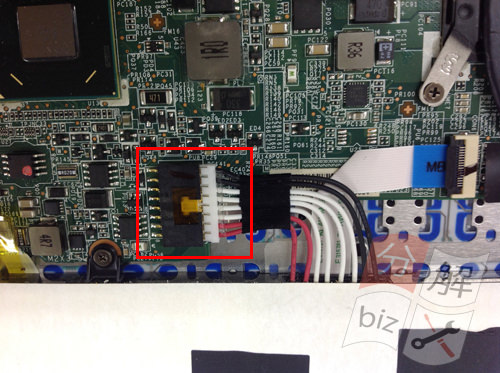 ボトムケースを外すことができるとちょうど真ん中あたりにバッテリーとマザーボードを接続しているところが確認できると思いますが、バッテリー側のコネクターをスライドさせるようにすると外すことができます。
ボトムケースを外すことができるとちょうど真ん中あたりにバッテリーとマザーボードを接続しているところが確認できると思いますが、バッテリー側のコネクターをスライドさせるようにすると外すことができます。 次はヒンジ部分の分解に入りますが、ヒンジもネジ隠しによりネジが隠れております。
次はヒンジ部分の分解に入りますが、ヒンジもネジ隠しによりネジが隠れております。 内部にネジが見えてきますので同じ要領で両サイド共に外してしまいます。
内部にネジが見えてきますので同じ要領で両サイド共に外してしまいます。 ネジを外す事ができたらプラスチック部分(黒色)を外します。
ネジを外す事ができたらプラスチック部分(黒色)を外します。 取り外しをしたところです。
取り外しをしたところです。 液晶フレームを外すことができたら次の作業としては液晶パネルの周りについているシールを剥がしていきますが、シールは右、左、上にありますので全て剥がします。
液晶フレームを外すことができたら次の作業としては液晶パネルの周りについているシールを剥がしていきますが、シールは右、左、上にありますので全て剥がします。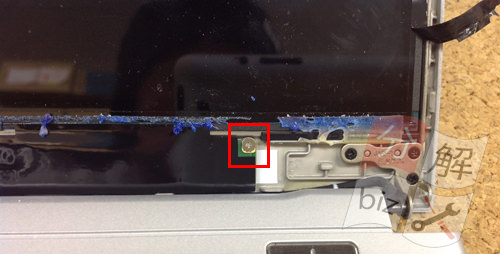 次は液晶パネルの基盤のネジを外します。
次は液晶パネルの基盤のネジを外します。 先ほどは右側でしたが今度は左側になります。
先ほどは右側でしたが今度は左側になります。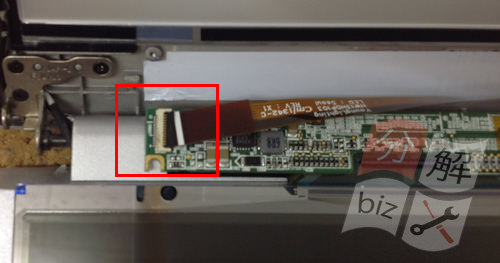 液晶の基盤裏にはバックライトケーブル、液晶ケーブルがあります。
液晶の基盤裏にはバックライトケーブル、液晶ケーブルがあります。 こちらは液晶ケーブル側になりますが、透明テープを上に持ち上げてから液晶ケーブルのコネクターをスライドさせて引き抜きます。
こちらは液晶ケーブル側になりますが、透明テープを上に持ち上げてから液晶ケーブルのコネクターをスライドさせて引き抜きます。 問題なく表示されましたね!
問題なく表示されましたね!

コメントを残す